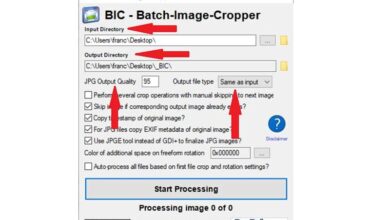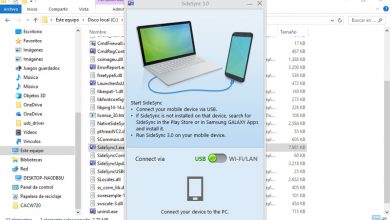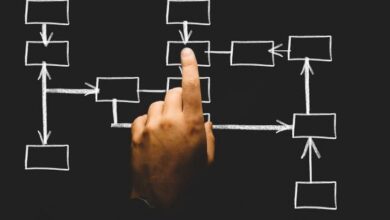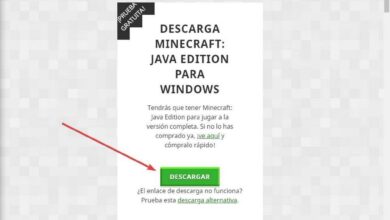TaskExplorer: l’alternative la plus complète au gestionnaire de tâches Windows 10
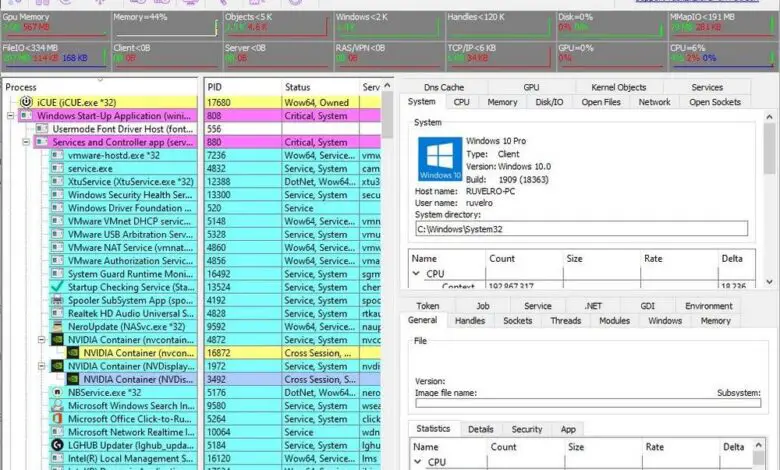
Le gestionnaire de tâches de Windows est l’un des outils de gestion du système d’exploitation les plus utiles au quotidien. Grâce à lui, nous pouvons contrôler tous les processus qui s’exécutent sur notre ordinateur, savoir en détail ce qui consomme nos ressources et, en cas de blocage d’un programme, nous pouvons en forcer la fermeture. De plus, nous pouvons également connaître des informations sur notre matériel et toutes les ressources de notre PC. Bien que ce gestionnaire de tâches ne soit pas mauvais du tout, de nombreux aspects peuvent être améliorés. Et pour cette raison, il existe des alternatives intéressantes conçues pour tirer le meilleur parti de cet outil sur notre PC, comme TaskExplorer.
TaskExplorer est probablement l’une des alternatives les plus complètes au gestionnaire de tâches de Windows 10. Ce programme est entièrement gratuit et open source, et, en plus de nous offrir la même chose que l’outil Microsoft, ses fonctions vont encore plus loin.
Certaines des principales caractéristiques de ce programme sont:
- Surveillez l’activité de tous les processus en cours d’exécution.
- L’interface utilisateur est simple et se concentre sur l’affichage des données en temps réel.
- Les tableaux de bord sont toujours à portée de main, à un ou deux clics. Il n’ouvre pas de fenêtres pour afficher des informations supplémentaires.
- Il vous permet de voir autant que possible des informations détaillées sur tous les processus, les connexions ouvertes, l’état du matériel, etc.
Ce programme est entièrement gratuit et open source . Son code source est accessible à toute personne souhaitant l’examiner. Si nous voulons le télécharger, nous pouvons le faire à partir du lien suivant .
Fonctionnement de TaskExplorer
Une fois téléchargé, nous exécutons le fichier programme. Cela nous permettra de choisir si nous voulons l’installer sur l’ordinateur, ou l’extraire pour l’utiliser portable. Une fois que nous avons installé ou extrait le gestionnaire de tâches, nous l’exécuterons.
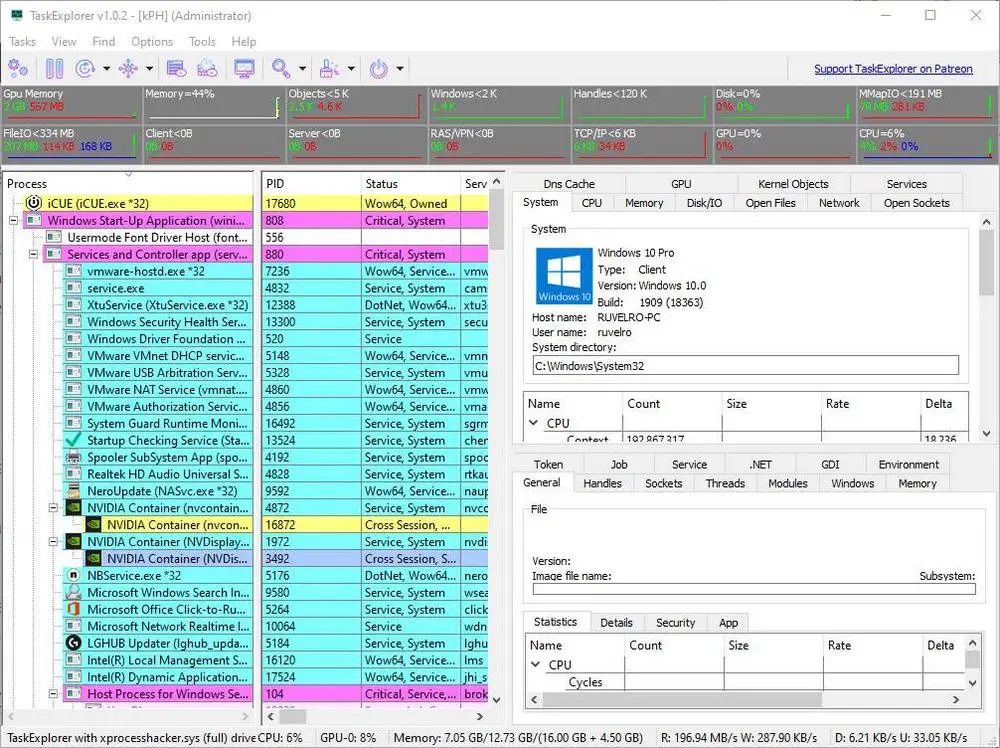
Sûrement la première fois que nous exécutons le programme, nous pouvons penser que l’interface est un peu chaotique. Bien que nous le ferons très bientôt.
Comme nous pouvons le voir, l’interface principale comporte un grand nombre de lignes, de colonnes et d’onglets. Et dans chaque section, nous pouvons trouver différentes informations relatives à notre système. Dans la partie supérieure, nous pourrons voir, en plus des menus du programme, une série de graphiques sur les performances de notre ordinateur et un résumé des processus en cours d’exécution.

Nous pourrons également trouver, sur le côté gauche, la liste typique avec tous les processus en cours d’exécution, ainsi que leurs icônes, leurs types, le statut, le PID et bien plus encore. La deuxième colonne a un défilement horizontal qui nous permettra de faire défiler toutes les informations.
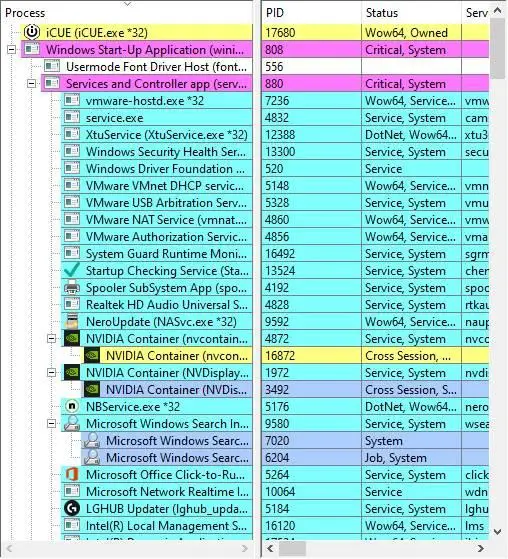
Sur le côté droit, nous trouverons une série de sections, séparées en onglets, où nous pouvons voir des informations détaillées sur notre système d’exploitation. Plus précisément sur notre matériel. Par exemple, nous pourrons voir en détail l’utilisation de notre CPU, RAM, CPU, cartes réseau, etc.
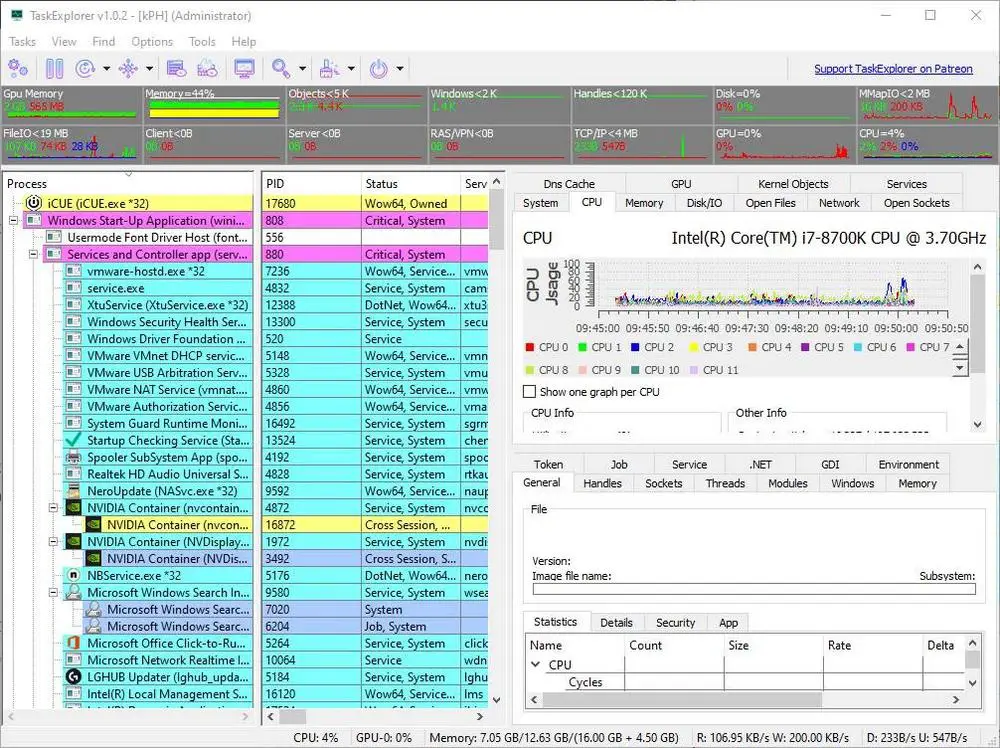
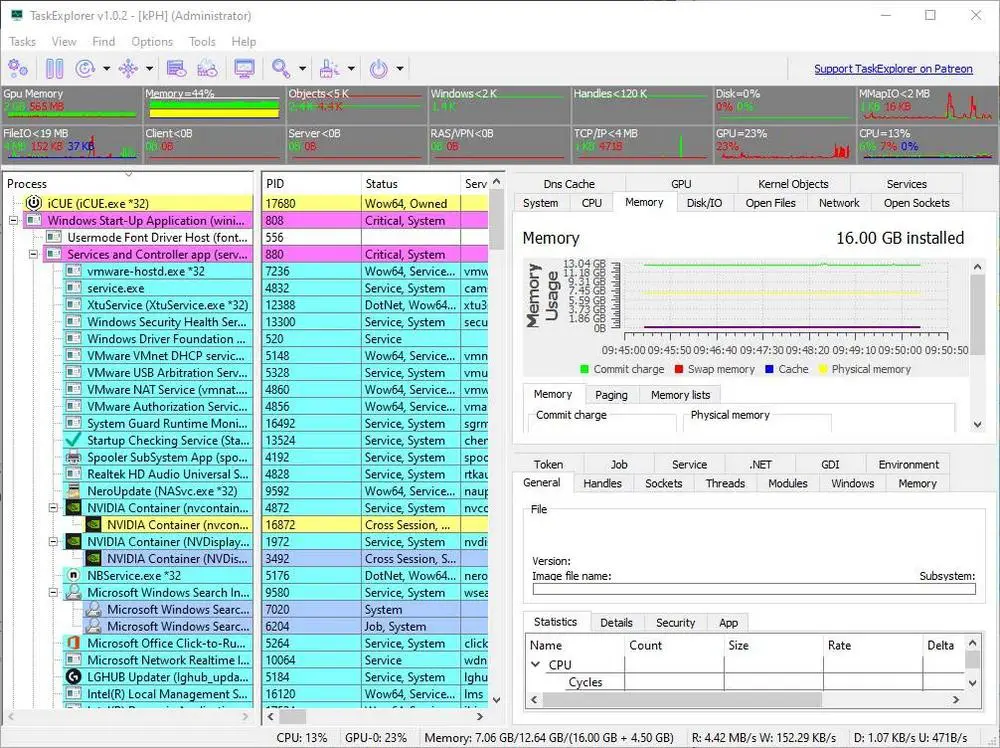
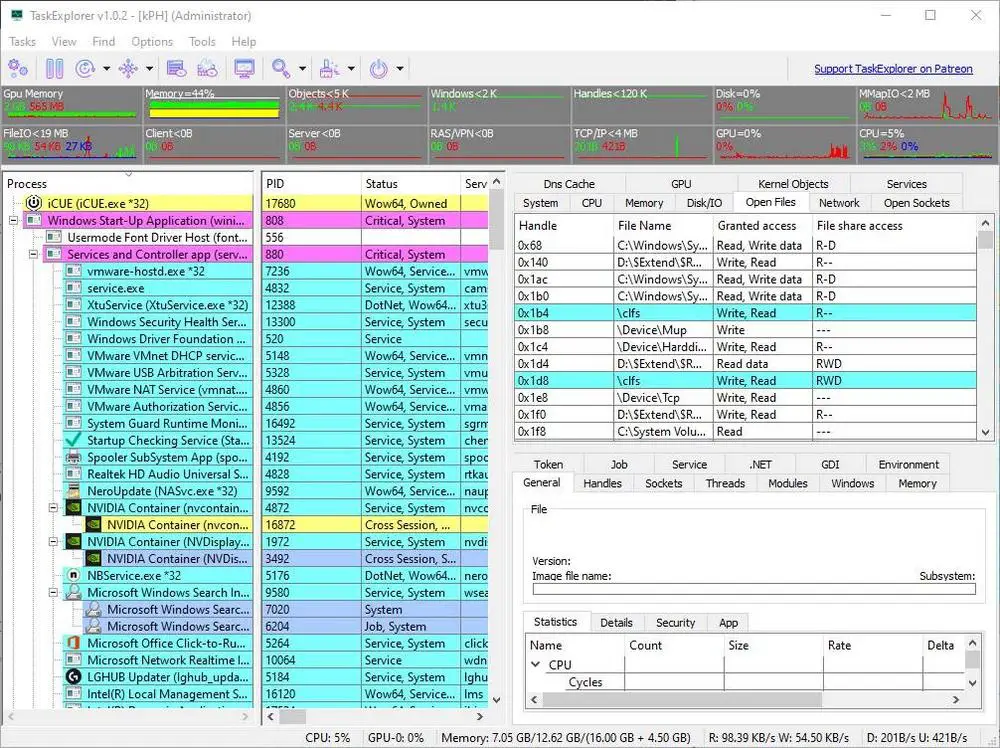
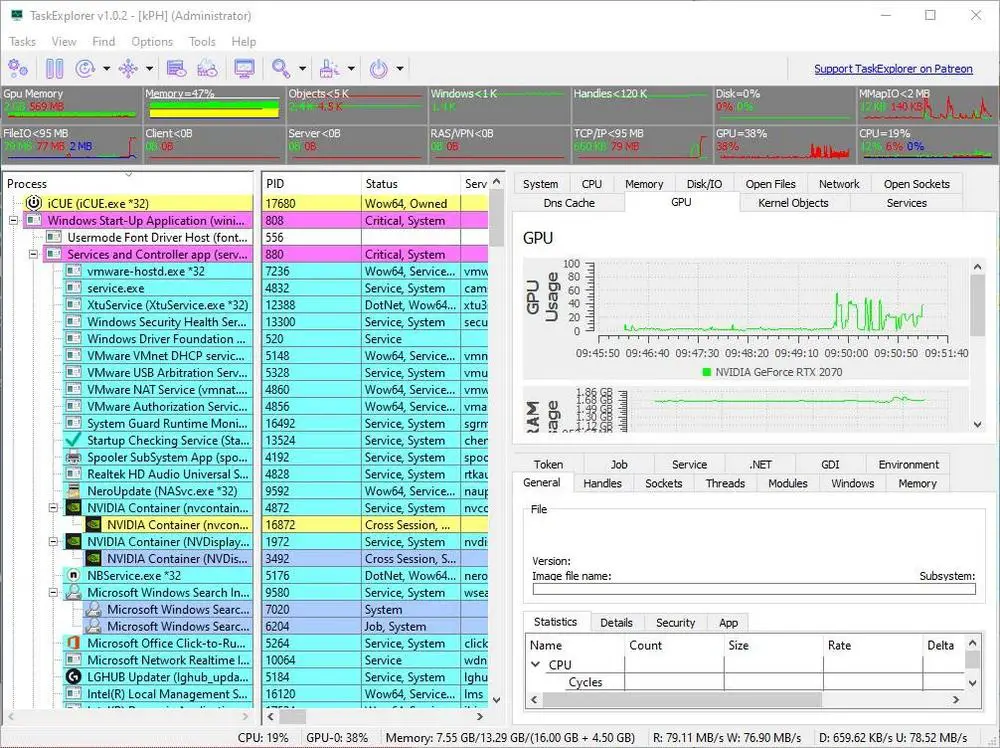
Et enfin, la section en bas à droite de la fenêtre nous permet de connaître toutes les informations de chaque processus que nous sélectionnons.
Voulez-vous tout savoir sur votre PC? Utiliser TaskExplorer
Le Gestionnaire des tâches de Windows 10 est très bien. Et pour la plupart des utilisateurs, ce sera certainement plus que suffisant. Mais cela ne fait jamais de mal d’avoir d’autres alternatives sous la main qui nous permettent d’avoir beaucoup plus de contrôle sur notre système et tous les processus. Et c’est là que TaskExplorer entre en jeu .
Ce gestionnaire de tâches est clairement axé sur les utilisateurs avancés, et bien qu’il soit relativement facile à utiliser et à comprendre, et nous permet de toujours tout avoir sous la main, si nous voulons en tirer le meilleur parti et ne pas nous perdre parmi ses innombrables fonctions, le mieux est de rendre sa fenêtre aussi grande que possible pour s’adapter à tous les menus et à tous les outils.
Si vous recherchez un gestionnaire de tâches puissant, avec plus de fonctions que Windows, simple à utiliser et open source, TaskExplorer vous surprendra certainement.